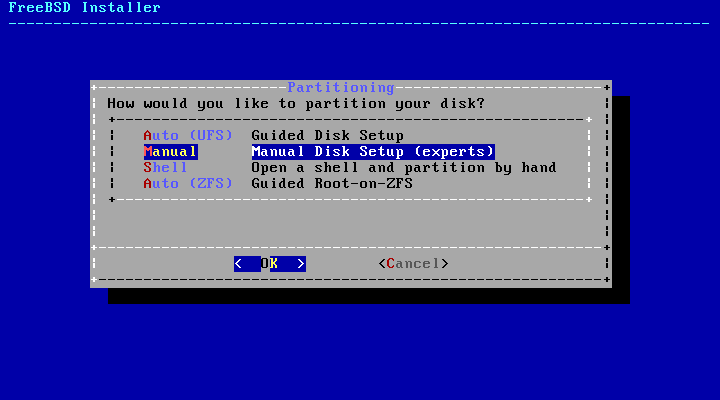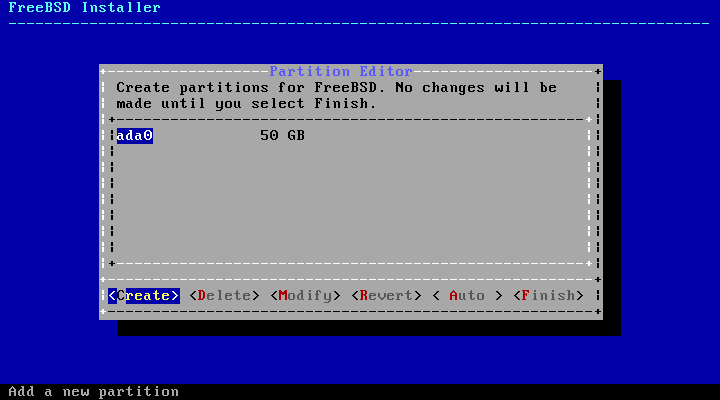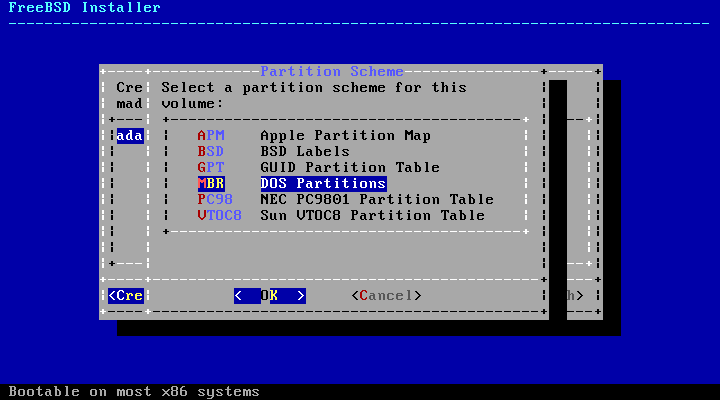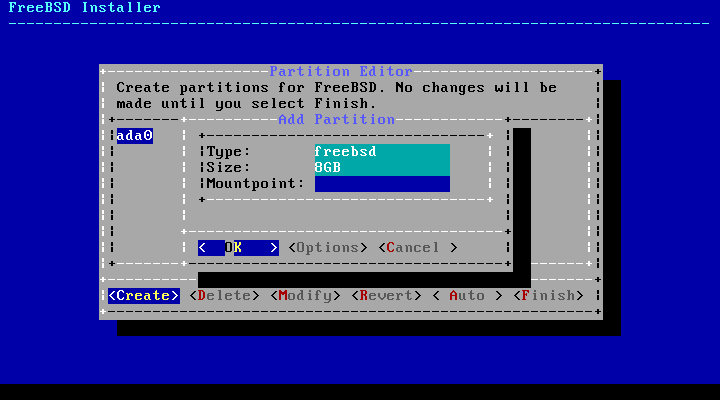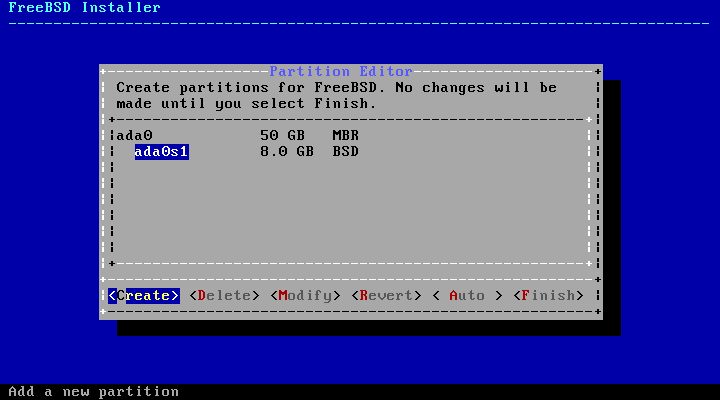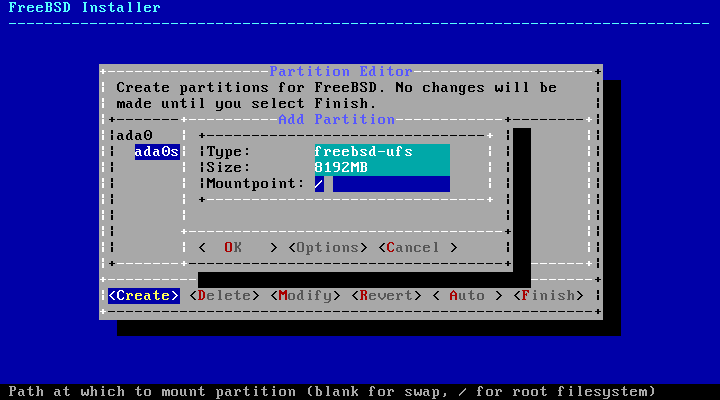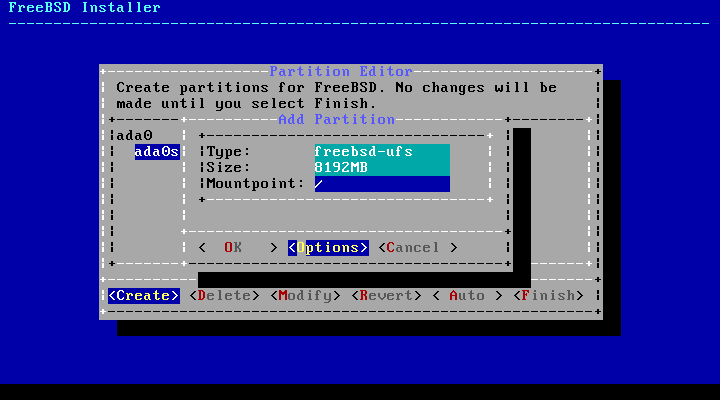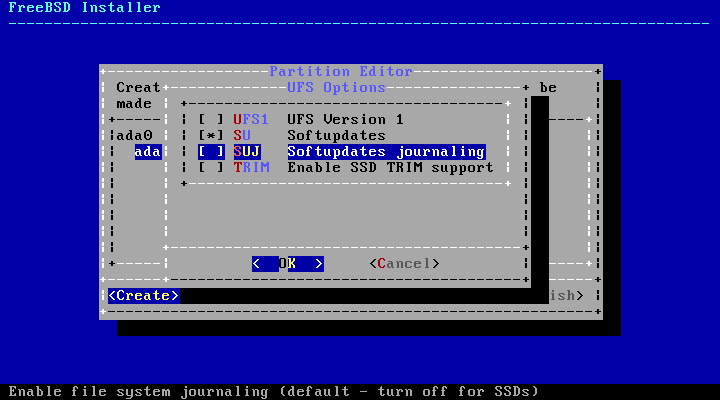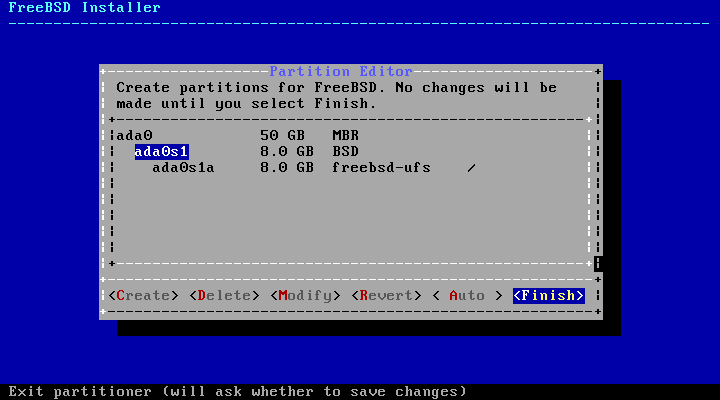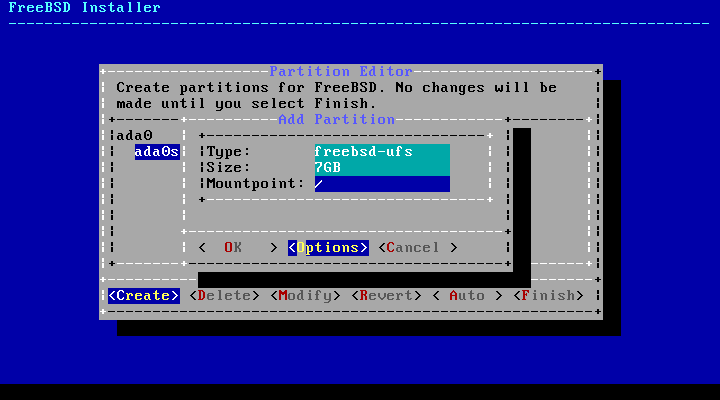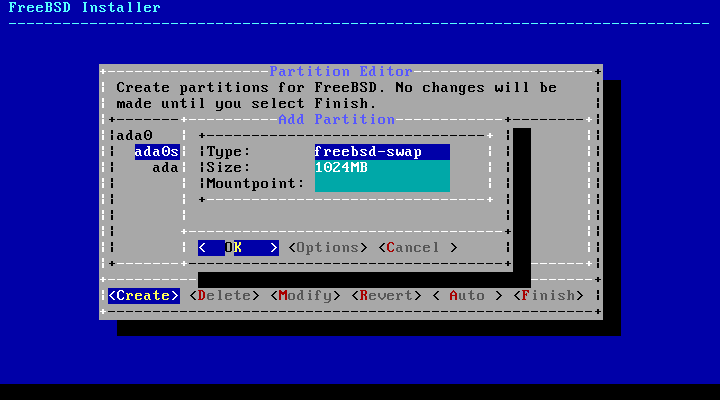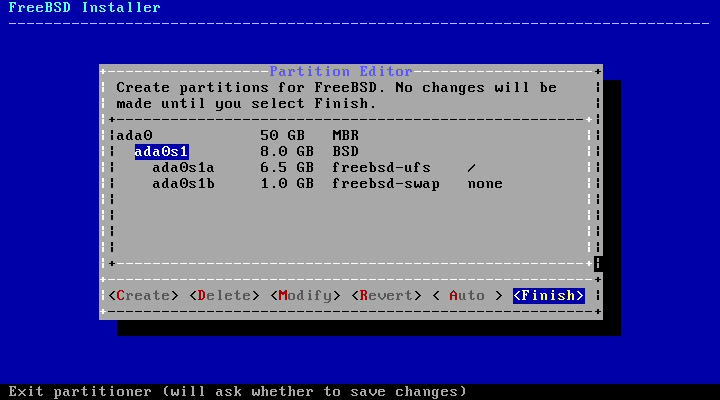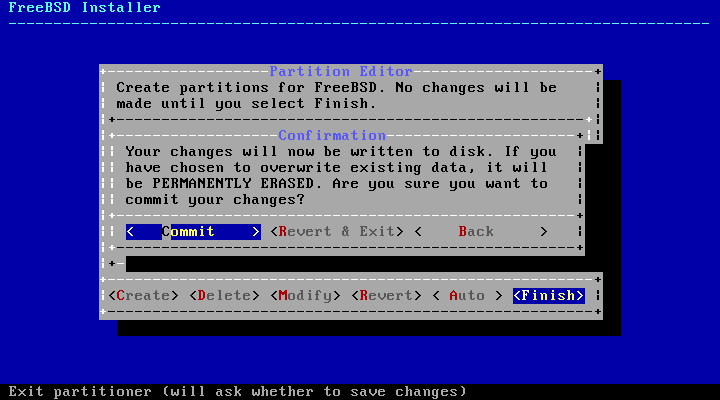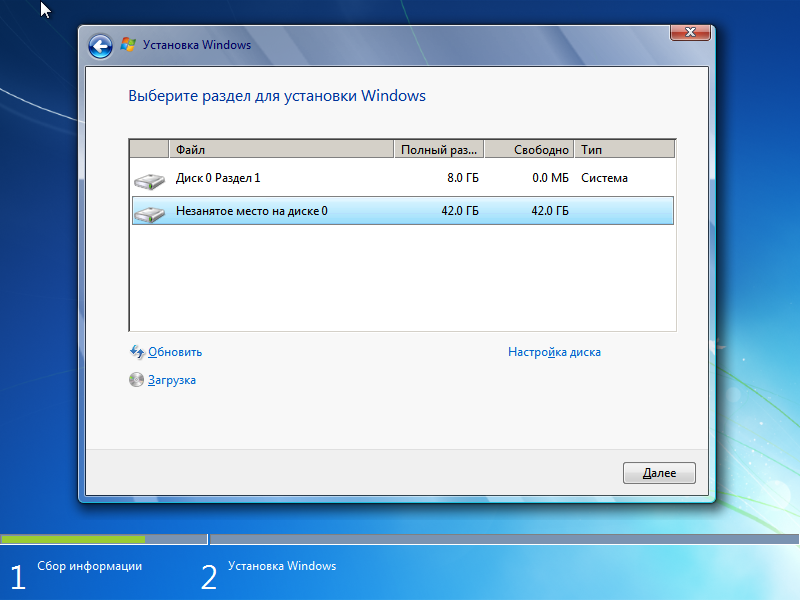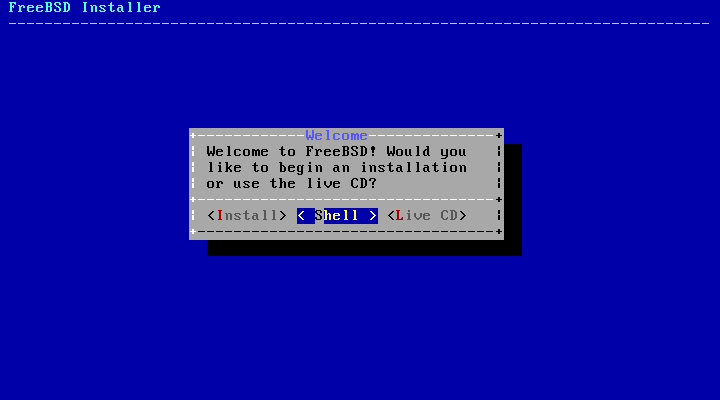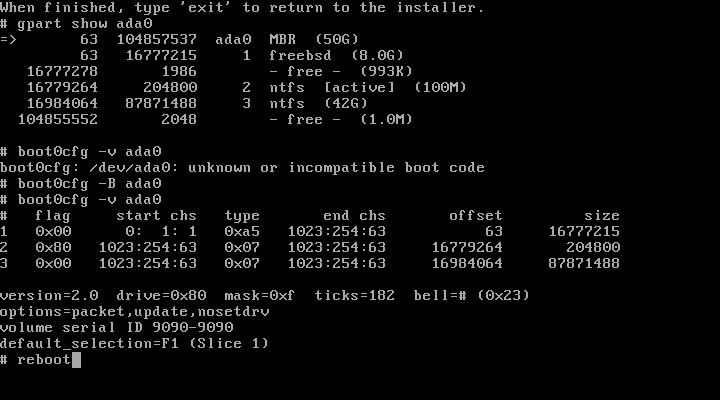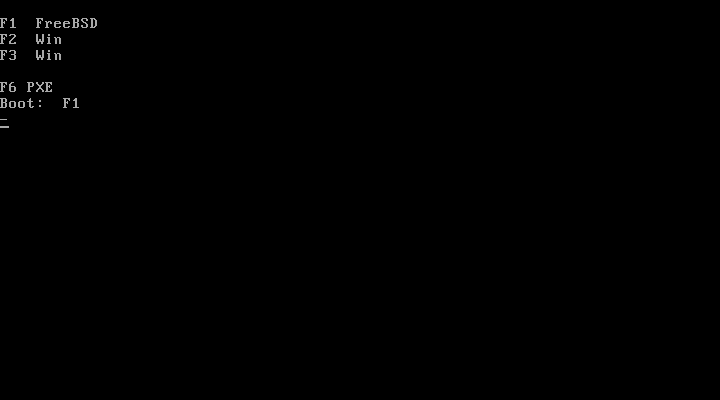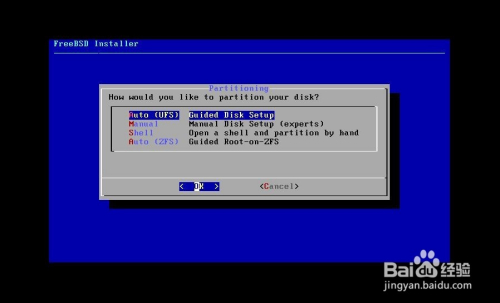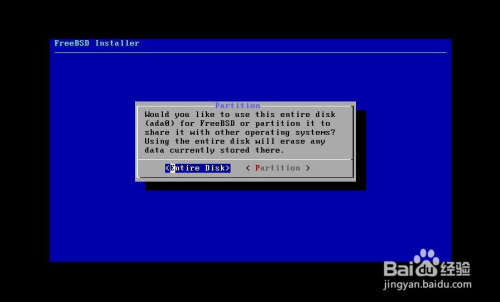��� ��������� FreeBSD � Windows, � ������� BIOS ����������� ��������
� CD/DVD ��� USB ������.
� ������ UEFI BIOS, ��������� UEFI BIOS � ����� Legacy.
1.1 ��������� FreeBSD
��������� ��������� FreeBSD � CD/DVD ��� USB-Live, � �������
�� �������� �����:
�������� ����� Manual — ������ ��������.
�������� ��� ����, ���� ����� ����������� �� FreeBSD � Windows 7/8/10:
�������� ������� — «Create»:
�������� �������� ���������� ����:
�������� � ���� «MBR — DOS Partition»:
������� ������ ������ (��������� MBR) ��� FreeBSD:
- Type: freebsd
- Size: 8GB
- Mountpoint:
��-�������, ������� ������� MBR ��� ������ (slices) � �������� FreeBSD, Mountpoint �� ��������.
� ����������, ������� ���������:
���, ada0 — ������� (������) ���� � ����������
s1 — ������ ������ (����� � �������� xBSD) ��� �������� MBR (������ �� 4’��)
ada0s1 — ������ �������� MBR ��� FreeBSD, �������� 8GB
������, ����� ��������� �������� ����� FreeBSD, ������ ������ ����
������� �� ada0s1
�����, «Create»:
�������� FreeBSD ����� ���� ���� �����:
- Type: freebsd-ufs (�������� �������� �������)
- Type: freebsd-swap (�������� ��������)
� ������� ������� ������ ���� �������� FS «/» — freebsd-ufs , �������� 8GB:
- Type: freebsd-ufs
- Size: 8192MB
- Mountpoint: /
�� ����� ������� ��������� �������� ������.
�����: ���� �������� ��� ������ ufs-�������������� ��� �������� FS,
���� � ��� � FreeBSD ���� ��������, �������� Options:
�������� ����� SUJ:
����������� ��������� �����: OK
� ��� ��� ������������ �������� �������� �������: OK
��� ��� ����� ��������� ��������� �������� ������� ��� �����������
��������� �� ��� �� FreeBSD:
�����:
���� �� ������ ��������� ��������� �������� ������ FreeBSD � swap ��
���� ���������, ����������� ����������� ��������� ������� ��������:
- ������ �������� �������� FS: «/» — ada0s1a
- ����� �������� swap — ada0s1b
- ����� ������ ��������� ��������� FS
��������, �������� �����:
�������� swap:
����:
�������� �������� ������ FreeBSD ��������� -> Finish
�������� ��������� �� FreeBSD:
1.2 ��������� Windows
�������� ����� � ���� ��������, �� ������� ��� �� ������, ����������� OS FreeBSD:
- — ���� 0, ������ 1 — 8GB ������� (FreeBSD)
- — ��������� ����� �� ����� 0 — 42GB (������ ��� ��������� Windows)
�������� ��������� ����� �� ����� 0 � �������� �����, ���������� ��������� Windows �� ��������� �����
����� ��������� Windows, ���������, ��������� ���� ���������� — ��������
�� ���� ��������.
����������� � CD/DVD ��� USB-Live FreeBSD � ������� � SHELL, ���
��������� Boot Manager FreeBSD:
� ������ ������, ��������� ��������� �������:
— ���������� �������� ����� ada0
# gpart show ada0
— �������������, ����� ���������� BSD �������� ������ ada0s1
# gpart show ada0s1
— �������, ���������� �� Boot Manager FreeBSD
# boot0cfg -v ada0
— ������������� Boot Manager FreeBSD � ���������������:
# boot0cfg -B ada0 # reboot
�������� ��������� �������:
���:
- — �������� F1 ��� �������� FreeBSD
- — �������� F2 ��� �������� Windows
����������:
����� ������ �� ���� F3, ���������� ����� ��������������� boo0cfg ��� ����� ������ ���������.
FREEBSD INSTALLATION INTO A DUAL BOOT ENVIRONMENT WITH WINDOWS 10 (MBR/BIOS NOT UEFI)
2018-01-28BASICBSD2 COMMENTS
If you’re going to install FreeBSD, I suggest you check at least the following two pages for hardware compatibility. Given its relatively smaller user base, manufacturers aren’t as forthcoming with firmware and drivers for operation under FreeBSD. If you want most things to just work out of the box, research compatible hardware options to make sure the computer you’re considering won’t require further configuration after installation. Some incompatibilities can be more troublesome than you might expect–despite what the experts say.
- https://wiki.freebsd.org/Laptops
- https://wiki.freebsd.org/Graphics
As a rule of thumb, refurbished Think Pads have a high strike rate and can often be picked up at a good price.
I mentioned it was a Dell Inspiron 1545 x64; further hardware specifications are detailed below.
Processor: Intel Celeron CPU 900 @ 2.2 GHz RAM: 3 GB HDD: Samsung HM501II 451 GB Wireless Network Card: Broadcom BCM4312 802.11b/g Ethernet Network Card: Marvell Yukon 88E8040 PCI-E Fast Ethernet Controller Video Adapter: Mobile Intel 4 Series Express Chipset GMA 4500MHD WDDM1.1 1.5 GB 64MB DVD/CD-ROM: Optiarc DVD+-RW AD-7700H
Old and basic, but a fitting system for my return to FreeBSD.
The installation process is relatively pain free. I downloaded the FreeBSD-11.1-RELEASE-amd64-memstick.img file (make sure you get the one that matches your system architecture) from the official https site:
https://download.freebsd.org/ftp/releases/ISO-IMAGES/11.1/
I was in the existing Windows OS on the notebook so downloaded Win32 Disk Imager from Source Forge to burn the FreeBSD installer image to a USB flash drive:
https://sourceforge.net/projects/win32diskimager
It was at this moment that I decided to keep Windows and setup a dual boot environment with FreeBSD. So I opened the native Windows application Disk Management, which is super easy to use. Just follow the instructions at the first link to shrink the existing disk volume, and then follow the instructions at the second link to create a new partition for the FreeBSD install.
- https://technet.microsoft.com/en-us/library/gg309169.aspx
- https://technet.microsoft.com/en-us/library/gg309170.aspx
I split the 450 GB HDD in half; opened Win32 Disk Imager and burnt the downloaded FreeBSD-11.1-RELEASE image to a trusty old 1GB USB flash drive; rebooted the system; hit F12 at boot to enter the system BIOS; set the first boot device to the USB drive; and booted into the live version of FreeBSD 11.1-RELEASE on the flash drive.
Once in, I selected the Install option and chose guided partitioning. It’d been several years since my last return to FreeBSD, and I wanted this process to be as painless as possible. From memory, setting up a dual boot environment with Windows is easy enough provided Windows is already installed and you don’t install FreeBSD on ZFS, so I was keeping it vanilla as possible. I selected to Partition and not use the Entire Disk as I wanted to keep the existing Windows OS, and chose the volume previously allocated in Windows Disk Management, which was displayed just as it was made. Hit Finish then Commit and let the FreeBSD Installer work its magic! Once the installation process had completed, I was presented with a prompt to enter a new root password. FreeBSD then ran through the usual process of network configuration, location and local time setup, startup processes selection, and user account addition. Following the prompts is easy and self-explanatory. The most complicated process might be static IP assignment if not selecting DHCP automatically assigned IP addresses, but I went with the latter. Once the FreeBSD installation was complete, I rebooted into FreeBSD 11.1-RELEASE.
To finish setting up the Windows 10 / FreeBSD dual boot, I ran the following commands:
root@pinkdell:~ # gpart show => 63 976773105 ada0 MBR (466G) 63 80262 1 !222 (39M) 80325 1595 - free - (798K) 81920 30720000 2 ntfs (15G) 30801920 474314800 3 ntfs (226G) 505116720 471656447 4 freebsd [active] (225G) 976773167 1 - free - (512B) => 0 471656447 ada0s4 BSD (225G) 0 463470592 1 freebsd-ufs (221G) 463470592 8185854 2 freebsd-swap (3.9G) 471656446 1 - free - (512B) root@pinkdell:~ # boot0cfg -B ada0
gpart just to confirm the disk label and boot0cfg with the -B flag to write the FreeBSD Boot Manager to the MBR (Master Boot Record) of the hard disk so that I could choose whether to boot into Windows or FreeBSD at startup. I then sent shutdown -r now to the console and rebooted to make sure everything worked. Sure enough, the FreeBSD Boot Manager screen presented me with the options to boot Windows with F1 or FreeBSD with F4. Success!
After booting into Windows to make sure everything was still in tact and operational, I rebooted back into FreeBSD to start setting up my system, only to discover that the Broadcom wireless network card wasn’t detected. A quick search revealed that there was no driver support in the generic FreeBSD kernel for the Broadcom BCM4312 wireless network card, so I set myself to task to fix it. I’ll show you how in the next article!
Модератор: arachnid
-
mixer
- Сообщения: 87
Установка FreeBSD рядом с Windows
Пробовал установить FreeBSD рядом с Windows, первое знакомство прошло неудачно…
Значит так, имеем:
Диск «C» — Primary(NTFS)
Диск «D» — Primary(FAT32)
Диск «E» — Logical(NTFS)
… на диске «С» — у нас стоит Windows XP… необходимо поставить FreeBSD на диск «D»…
Читал я документацию по установке на www.freebsd.org, но ответа на поставленную задачу не нашел, там выбран пример на установку одной FreeBSD, а как совместить с Windows, там я ничего не нашел…
Запускаю sysinstall — выбираю standart, и открывается там FDisc Partition Editor — вижу я там разделы, нахожу свой(куда нужно мне поставить ОС) с именем «ad0s3» и с файл. сист. «FAT», подскажите что мне дальше делать(что нажимать, как да что)?
…и еще что выбирать в моем случае в «Install Boot Manager for drive», я как понимаю «None»…
-
Aectann
- Бывший модератор
- Сообщения: 3491
- Статус: …
- ОС: OS X, GNU_и_не_только/Linux
Re: Установка FreeBSD рядом с Windows
Сообщение
Aectann »
Запускаю sysinstall — выбираю standart, и открывается там FDisc Partition Editor — вижу я там разделы, нахожу свой(куда нужно мне поставить ОС) с именем «ad0s3» и с файл. сист. «FAT», подскажите что мне дальше делать(что нажимать, как да что)?
В FDisc Partition Editor выбери этот раздел и выбери что-то вроде Удалить слайс(только на английском, конечно), а на его месте создай слайс freebsd.
…и еще что выбирать в моем случае в «Install Boot Manager for drive», я как понимаю «None»…
Да, но тогда придется думать как грузить freebsd. Через ntloader может и можно, но не знаю как. Вроде как можно грузить другие системы из загрузчика freebsd, но сам я этого не делал, так что надо читать материал по этой теме + можно грузить через сторонний загрузчик, например, Acronis OS Selector
My god… it’s full of stars!…
-
Toptyg
- Сообщения: 78
- Контактная информация:
Re: Установка FreeBSD рядом с Windows
Сообщение
Toptyg »
none -ничего не ставить просто устанавлививаешь систему без загрузчика.
После этого останется виндовый загрузчик(в котором выбора FeeBsd конечно не будет).
Тогда можно загрузить с Сд подмонтировать разделы, скопировать файл b00t1 подсунуть его виндовому загрузчику. И тогда можно используя ntloader грузить БСД.
Либо ставить сторонний загрузчик.
standart -после установки загружаться будет только бсд, исправляется установкой и настройкой загрузчика(Grub, Lilo…)
BootMgr установка стандартного фрюшного загрузчика -в текстовом режиме жмешь нужную кнопку грузится нужная ОС или ос поумолчанию.
Я бы все же посоветовал третий вариант, если не понравится всегда можно поставть что-то другое. И винду можно будет сразу после установки грузить.
-=<< FreeBsD 6.2 >>=-
-
mixer
- Сообщения: 87
Re: Установка FreeBSD рядом с Windows
Сообщение
mixer »
Спасибо большое… Все я уже установил FreeBSD, только теперь как мне перейти в графический режим? Я в командном режиме, и вообще не знаю никаких команд… Развечто познакомился с: Login и Exit
Подскажите как перейти в графический режим (какой командой или вообще как?) и что нужно для графического режима (я читал, что GNOME подойдет) — но у меня на диске очень много этих гномов и вперемешку, непойму что ставить… Обьясните пожалуйста поподробнее и есле есть другая (попроще) альтернативка, то тоже буду рад за совет…
-
Shura
- Сообщения: 1537
- Статус: Оказывается и без KDE есть жизнь
- ОС: FreeBSD 8.0-RC2
Re: Установка FreeBSD рядом с Windows
Сообщение
Shura »
Для графического интерфейса надо из-под рута надо набрать sysinstall
Дальше пункт configure, потом pakages, CD/DVD, в открывшемся списке выбрать kde-base или gnome (не уверен, что gnome есть на диске)
Ну а потом конфигурить xorg
xorgcfg -textmode
после конфигурации графический режим можно запустить с помощью комманды startx
Rock’n’roll мертв © БГ
-
mixer
- Сообщения: 87
Re: Установка FreeBSD рядом с Windows
Сообщение
mixer »
Ок… спасибо… Возник еще один вопрос, у меня USB — беспроводная клавиатура с мышью (в в одном комплекте)… Подключаются они через один передатчик(Bluetooth) и крепятся в USB -вход и в PS/2 Keyboard… Когда я стартую sysinstall с USB-шной клавиатуры, клавиатура не работает, приходится ставить переходник с USB на PS/2 и втыкаю в PS/2 Mouse — тогда клавиатура работает… Но когда я запускаюсь под Windows — то работает только клавиатура, мышь не работает… Получается в графическом режиме FreeBSD у меня не будет работать мышь?
-
mixer
- Сообщения: 87
Re: Установка FreeBSD рядом с Windows
Сообщение
mixer »
Не получается у меня войти в графический режим… Ставлю я Xorg и пытаюсь запустить (startx) , но пишет, что типа не может загрузить driver или чето такое… Неполучается у меня сконфигурировать: нет в списке адаптеров моей видюха а так же пробовал вводить где BusID — svga — но всеравно ничего не получается… Скажите как сконфигурировать мою видео карту
( ATI Radeon 9800 Pro 256mb)… Если можно скиньте пожалуйста конфиг…
Статьи Справочник
- Сделайте загрузочный диск U
- Установите систему
- Система конфигурации
-
- Настройка источников домашнего зеркала
- Настройте Sudo
- Установите графический драйвер
- Настройте x окно
- Установка рабочего стола
- Решить китайскую искаженную проблему на FreeBSD
Сделайте загрузочный диск U
Система для меня, чтобы сделать диск Us Disk — это Windows, поэтому я использую инструмент Rufus, чтобы сделать его
Ссылка на скачивание:Rufus
Установите систему
Поскольку установлены двойные системы Windows 10 и FreeBSD, вам необходимо заранее зарезервировать раздел для FreeBSD, и вы можете напрямую использовать управление диском, которое поставляется с Windows.
Здесь я говорю только о методе разделения
Есть несколько мер предосторожности: (вот картина Baidu для сохранения неприятностей, вторжения и удаления)
Выберите первую установку UFS здесь, а затем
Выберите «Разделение» в этом месте, в противном случае он очистит весь ваш диск, чтобы система Windows 10 исчезла.
Быть добавленным…
Просто следуйте подсказкам шаг за шагом. (Лучше всего добавить собственного пользователя)
Система конфигурации
После установки войдите в систему с пользователями root.
Настройка источников домашнего зеркала
Настройте источник PKG:
mkdir -p /usr/local/etc/pkg/repos/
vi /usr/local/etc/pkg/repos/FreeBSD.conf
Добавить к:
FreeBSD: {
url: "pkg+http://mirrors.ustc.edu.cn/freebsd-pkg/${ABI}/quarterly",
}
Если вы хотите использовать обновления Rolling, замените ежеквартально на последние.
Используя обновления Rolling, вы можете столкнуться с проблемами при установке программного обеспечения. Рекомендуется использовать ежеквартально. Проблема должна быть добавлена.
Сохраните Exit, выполните обновление PKG -nuption -f.
Настройте источник портов:
vi /etc/make.conf
Добавить к:
MASTER_SITE_OVERRIDE?=http://mirrors.ustc.edu.cn/freebsd-ports/distfiles/${DIST_SUBDIR}/
Настройте Sudo
pkg install sudo
Редактировать/usr/local/etc/sudoers, добавить после корня All = (все)
username ALL=(ALL) ALL
Имя пользователя — ваше собственное имя пользователя
Установите графический драйвер
pkg install nvidia-driver
Включите поддержку Linux и измените файл:
vi /etc/rc.conf
Добавить к
linux_enable="YES"
нагрузка
kldload linux64
Спрашивать
kldstat
Настройте загрузку на драйвере графической карты NVIDIA, редактируйте /build/loader.conf добавить
nvidia_load="YES"
РЕДАКТИРОВАТЬ /etc/rc.conf add
kld_list="nvidia, nvidia-modeset"
проверять
nvidia-smi
Настройте x окно
pkg install xorg xorg-server
Редактировать файл /etc /fstab добавить
proc /proc procfs rw 0 0
Генерировать xorg.conf
Xorg -configure
cp xorg.conf.new /etc/X11/xorg.conf
Не нужно менять
Установка рабочего стола
Обратитесь к установке настольной части этой статьи
Решить китайскую искаженную проблему на FreeBSD
pkg install droid-fonts-ttf
pkg install x11-fonts/wqy
Отдохнуть после установки
null
Приобрёл я себе как-то ноутбук Asus N56JK, внутри которого вместо привычного BIOS установлен новомодный UEFI.
Большинство людей ограничивается тем, что выключают SecureBoot, включают CSM (это efi программка, которая эмулирует из себя legacy boot) и накатывают парк систем по старинке. Но этот путь не для нас.
Рассказать мне хочется о том, как же всё-таки установить и добиться загрузки FreeBSD 10 именно через UEFI, благо EFI-загрузчик они всё-таки доделали.
Из требований: красота и дуал-бут с Windows 8.1 enterprise.
Вкратце опишу как же работает UEFI с точки зрения пользователя. Во-первых, после включения компьютера проходит всё тот-же POST, только под другим соусом. Во многих UEFI его можно урезать до минимума, чтобы опросом (и диагностикой) устройств занималось ядро ОС во время загрузки. Дальше, если внезапно EFI-раздела на системе не оказалось, включается режим совместимости и всё работает по старым и объезженным сценариям. Но это не наш случай 
А теперь про мой конкретный кейс:
Установка лицензионной windows 8.1 создала мне на диске схему GPT, создала свой загрузочный раздел (ada0p1), создала EFI-раздел (ada0p2) и, собственно, раздел под диск C: (ada0p3). После установки, естественно, всё работало как по маслу. Не зря же корпорация Microsoft трудится над user-friendly софтом.
В принципе, если вы не собираетесь ставить винду, можно и руками создать EFI раздел, который по-сути представляет из себя обычный слайс с определённым типом (0xef) и на котором обычная fat32. Внутри него должна быть определённая иерархия, которая в общем случае ограничивается файлом /EFI/Boot/bootx64.efi.
Дальше я приступил к установке FreeBSD 10. И вот тут начались грабли. Так как разработчики добавили поддержку EFI начиная с r264095, а на установочном диске у нас (если мне не изменяет память) примерно r260890, пришлось временно включить в «BIOS-e» запуск CSM. Загрузившись с диска, я как-обычно выбрал shell и установил фрю без особых танцев. В качестве исключения стоит отметить, что UEFI загрузчик FreeBSD не умеет ZFS (который для меня критичен), поэтому когда создавал разделы с помощью gpart, добавил два раздела: -t freebsd-ufs -s 2048M ada0p4 (да, я очень люблю много ядер с дебаг-символами в /boot) и -t freebsd-zfs ada0p5.
Изначально я монтировал ada0p4 в /boot и не знал проблем, ибо грузиться приходилось руками, но позже походил по граблям с loader.efi и теперь ada0p4 я монтирую /altboot, а /boot ссылается на /altboot/boot. Поэтому советую сразу исходить из этого при установке системы.
Естественно, никаких загрузчиков в процессе инсталляции я не ставил.
После успешной установки базовой поставки фри (хоть и без загрузчика), рекомендую перезагрузиться. Грузиться мы будем опять с cdrom, но в меню загрузки нажмём кнопочку ‘3’ и попадём в boot-prompt. А теперь, используя загруженный с CD загрузчик, загрузим свежепоставленную фрю:
unload load disk0p4:/boot/kernel/kernel load disk0p4:/boot/kernel/opensolaris.ko load disk0p4:/boot/kernel/zfs.ko set vfs.root.mountfrom="zfs:rpool/ROOT" boot
Если на данном этапе загрузилась фря, значит дальше всё будет хорошо.
В первую очередь, обновим систему.
svnlite co svn://svn.freebsd.org/base/stable/10 /usr/src cd /usr/src make kernel-toolchain # я указываю -j10 для сборки в 10 потоков make -j10 buildworld # тут кстати можно сразу кастомный конфиг ядра сделать. Мой называется KORG make -j10 buildkernel KERNCONF=KORG # ну а если собирать GENERIC, то просто #make -j10 buildkernel make installkernel KERNCONF=KORG # или для GENERIC #make installkernel
На этом шаге хэндбук рекомендует «shutdown now», но я привык к полноценному reboot в single-user (опять же, с cdrom, только «boot -s» вместо «boot»)
mount -a zfs mount -a # запустим mergemaster в режиме pre-buildworld mergemaster -p make installworld # остальной merge-инг mergemaster -iF cd /usr/src # удалим старые ненужные файлы, которые могут приводить к конфликтам make delete-old
Если всё прошло гладко, у нас есть свежая система (в моём случае, это r273924), но совсем без загрузчика.
Дальше я вспомнил про существование требований (см. выше) и отправился на поиски красивого загрузчика. Для себя я выбрал rEFInd, который можно скачать на SourceForge (даже в бинарном виде).
Установим загрузчики — rEFInd и фряшный.
mount_msdosfs /dev/ada0p2 /mnt cd /mnt/EFI/ cp -r ...../refind . cd refind rm -rf *ia32* cp refind.conf-sample refind.conf # пока-что конфигурировать его не будем, об этом чуть позже cd /mnt/EFI mkdir FreeBSD cp /usr/obj/usr/src/sys/boot/amd64/boot1.efi/boot1.efi FreeBSD/ # и, наконец, настроим loader.conf cat <<@ >/boot/loader.conf zfs_load="YES" vfs.root.mountfrom="zfs:rpool/ROOT" @
И перезагрузимся в «BIOS». Разработчики ASUS настолько лояльны к «прочим операционным системам», что из останстки UEFI можно удобно управлять boot-option-ами. Я добавил опцию rEFInd, которая загружает /EFI/refind/refind_x64.efi и выбрал её как опцию «по-умолчанию». Если же у вас не ASUS, то единственное, что могу посоветовать, это загрузиться в какой-нибудь linux liveCD и воспользоваться efibootmgr для выполнения этой операции.
В общем, после перезагрузки должен загрузиться rEFInd и показать на выбор два значка: винду и фрю, каждый из которых должен загружать соответствующую систему.
Ну и на десерт — немного красивостей. Этот замечательный refind можно легко темизировать (достаточно найти в интернете красивую тему, или сделать свою, как это сделал я). Мой конфиг refind я решил выложить тут же:
timeout 10
hideui label singleuser safemode hwtest arrows hints editor
icons_dir korg
banner korg/bg.png
banner_scale fillscreen
selection_big korg/selection_big.png
selection_small korg/selection_small.png
resolution 1920 1080
showtools
scanfor manual
menuentry "FreeBSD" {
icon /EFI/refind/korg/os_freebsd.png
loader /EFI/FreeBSD/boot1.efi
}
menuentry "MustDIE" {
icon /EFI/refind/korg/os_win.png
loader /EFI/Boot/bootx64.efi
}
Когда всё ещё-раз будет проверено и настроено, нужно на забыть выключить CSM — он нам больше не понадобится.